دليل القالب
تابع أحدث التحديثات والتحسينات علىشرح لكل كبيرة وصغيرة في القالب بالتفصيل
محتويات الشرح
مقدمة عن القالب
مرحباً بك في قالب فلاسبيد، القالب الأكثر تطوراً وسرعة لمدونات بلوجر. تم تصميم هذا القالب ليوفر تجربة مستخدم استثنائية مع أداء فائق السرعة.
ملاحظة
يُنصح بقراءة هذا الدليل بالكامل قبل البدء في استخدام القالب لضمان الحصول على أفضل النتائج.
الميزات الرئيسية:
- تصميم متجاوب بالكامل
- سرعة تحميل فائقة
- محسن لمحركات البحث (SEO)
- دعم الوضع الليلي
تثبيت القالب
اتبع هذه الخطوات بعناية لتثبيت القالب على مدونتك في بلوجر:
الخطوة 1: تحضير الملفات
تأكد من تحميل جميع ملفات القالب وفك ضغطها في مجلد منفصل.
الخطوة 2: نسخ احتياطي
قم بعمل نسخة احتياطية من قالبك الحالي قبل التثبيت.
الخطوة 3: رفع القالب
اتبع الخطوات التالية بدقة:
افتح لوحة تحكم بلوجر الخاصة بك
انقر على زر المظهر في القائمة الجانبية
اضغط على ايقونة السهم السفلي بجانب زر تخصيص
انقر على زر تحرير HTML (يظهر في القائمة المنسدله)
احذف جميع الأكواد الموجودة والصق كود القالب الجديد
انقر على زر حفظ القالب
أكواد الميتا
ملاحظة
أغلب أكواد الميتا في قالب فلاسبيد جاهزه وتعمل بشكل تلقائي حسب القيم التي يمكن استخلاصها من كل صفحة ، لكن بعض أكواد الميتا لابد من إضافتها بشكل يدوي داخل القالب .
الخطوات:
نقوم بفتح تبويب المظهر
ثم إختيار تعديل HTML
سنجد في بداية الأكواد التعليق
<!-- Required -->
تم النسخ بنجاح!
بعد العنوان ستقوم بملئ البيانات والضغط على زر الحفظ بعد الانتهاء
التعديلات المطلوبة
معرف ID تطبيق الفيس بوك
معرف ID صفحة موقعك على تويتر.
معرف ID حساب ادمن موقعك على تويتر.
صورة توضيحية

مولد أكواد الميتا
وتسهيلاً مننا اليك قمنا بعمل مولد الاكواد التالي، قم باستبدال الكود الناتج من مولد الاكواد بالكود الموجود في القالب.
فيديو تعليمي شامل
شاهد الفيديو التعليمي لتعلم كيفية تغيير أكواد الميتا بطريقة صحيحة وآمنة
مشاهدة الفيديوالصورة البديلة
ملاحظة
الصور البديلة هي التي تظهر تلقائيا في حاله عدم وجود صورة بالمقالات او عند نشر رابط الصفحة الرئيسية على مواقع التواصل الإجتماعي وكذلك الصورة البديلة الخاصه بالمستخدم الذي تظهر على المدونة.
الخطوات:
افتح لوحة تحكم بلوجر الخاصة بك
انقر على زرالمظهرفي القائمة الجانبية
اضغط على ايقونة السهم السفلي بجانب زر تخصيص
انقر على زرتحرير HTML(يظهر في القائمة المنسدله)
ثم قم بالبحث عن الروابط التالية واستبدلها
انقر على زرحفظ القالب
رابط صورة المواضيع
https://blogger.googleusercontent.com/img/b/R29vZ2xl/AVvXsEj-lD3u3j7j7SehMEWYZiOGy9DfzmCNraku5Eo7jjhHPTWFhm6US0ymDkWKNCFkitwtxlOX07hEXQ2PaqEpMBTMw9rJWat1XKqkqzt-E1PQ3YBpDzecl5WN4Xt8cja7SR8f2QK_EiLpq9h6lUPtnXmdMfihyphenhyphenJgWvRx4vF9NQeTE6AFAh8R4uEHtAnojb5Y/s16000/Home.png
تم نسخ الرابط بنجاح!
رابط الصورة المستخدم البديلة
https://blogger.googleusercontent.com/img/b/R29vZ2xl/AVvXsEiLKPcN97EqwXgn8gGyzsXzEpXVdvftFkbbI3MzaFDzAHchxUJ_S5u2kayO0A_fRuRVaE-r9hnewvN-0IflTafY6EGdlXOSqKG_U1AYe9TRijIW6nI0IiTEYWkwJyBWMKN2Bf7Jt8KHVHYwYQRweoo9VN-QAF6PR7WjbJ4oowLV_erDGeLjw-4mS9weW44/s1600/altauth.png
تم نسخ الرابط بنجاح!
فيديو تعليمي شامل
شاهد الفيديو التعليمي لتعلم كيفية تغيير روابط الصور بطريقة صحيحة وآمنة
مشاهدة الفيديوتخصيص القالب
ملاحظة
في هذا الجزء، ستتعرف على الطريقة الذكية لإدارة قالبك بالكامل دون الحاجة لأي خبرة برمجية. يمكنك تخصيص الألوان، تعديل الخطوط، والتحكم في عرض أو إخفاء أي عنصر في القالب بسهولة تامة من خلال لوحة الإعدادات. قبل أن نبدأ، دعنا نستعرض معًا أهم إعدادات القالب وما يميز كل منها، وذلك من خلال التبويب التالي.
خطوات تفعيل الإعدادات
افتح لوحة تحكم بلوجر الخاصة بك
انقر على زرالمظهرفي القائمة الجانبية
انقر على زر تخصيص
ضبط العروض
تحكم في عرض المحتوى والشريط الجانبي
التلميحات
تحكم في عرض التلميحات التفاعلية
ملاحظة: 1px = إيقاف التلميحات، 2px = تفعيل التلميحات
الصور
تحكم في تأثيرات وعرض الصور
الهيدر
تحكم في سلوك رأس الصفحة
الشريط العلوي
تحكم في سلوك الشريط العلوي
الشعار
تحكم في إعدادات الشعار
القائمة الرئيسية
تحكم في سلوك القائمة الرئيسية
آخر المشاركات
تحكم في عرض وسلوك المشاركات
الشريط الجانبي
تحكم في عرض وسلوك الشريط الجانبي
نموذج التعليقات
تحكم في سلوك نموذج التعليقات
ملاحظة هامة
جميع العناصر يمكن التحكم بها بسهولة من خلال شريط التبديل، حرّكه إلى اليمين لتفعيل الميزة، أو إلى اليسار لتعطيلها. بعض العناصر تحتوي على خيارات متعددة، مثل اختيار نوع الخط أو شكل معين لعنصر من عناصر القالب، وهنا يكون الشريط متعدد النقاط لتحديد الخيار المناسب.
الشعار
هناك خيارين لعنصر الشعار في القالب:
إظهار أسم الموقع ووصفه.
رفع صورة للشعار لتظهر بدلاً من الأسم والوصف.
الأبعاد المناسبة للشعار
العرض الأصلي: 1525px
الارتفاع الاصلي: 450px
شريط الأخبار
ملاحظة
شريط الأخبار يعرض آخر المقالات أو مقالات من قسم معين بشكل متحرك أفقياً، مما يساعد في جذب انتباه الزوار للمحتوى الجديد أو المهم في مدونتك.
الخطوات:
افتح لوحة تحكم بلوجر
اذهب الى قسم التنسيق
ابحث عن اداة باسم شريط الأخبار
قم بعمل تحرير بالضغط على زر القلم
قم بالضغط على زر تفعيل عرض هذا التطبيق المصغَّر
في خانة أسم العنوان يمكنك كتابة اي عناون تريده
في خانة المحتوي قم بكتابة أحد الخيارات التالية:
TheRecent
لعرض اخر المقالات
TheRandom
لعرض مقالات عشوائية
وبعد الإنتهاء قم بالضغط على حفظ
نصيحة
للحصول على أفضل النتائج، استخدم شريط الأخبار لعرض أحدث المقالات أو المقالات من الأقسام الأكثر أهمية في مدونتك. ويفضل ان يكون عدد مقالاتك يزيد عن 5 مقالات.
السلايدر الرئيسي
ملاحظة
السلايدر الرئيسي يعرض المقالات المميزة أو مقالات من قسم معين بشكل جذاب، مما يساعد في لفت انتباه الزوار للمحتوى المهم في مدونتك.
الخطوات:
افتح لوحة تحكم بلوجر
اذهب الى قسم التنسيق
ابحث عن اداة باسم السلايدر الرئيسي
قم بعمل تحرير بالضغط على زر القلم
قم بالضغط على زر تفعيل عرض هذا التطبيق المصغَّر
في خانة أسم العنوان يمكنك كتابة اي عناون تريده
في خانة المحتوى ضع الكود المولد من المولد التالي
وبعد الإنتهاء قم بالضغط على حفظ
مولد كود السلايدر:
نصيحة
للحصول على أفضل النتائج، استخدم السلايدر الرئيسي لعرض المقالات المميزة أو المقالات ذات الصور الجذابة. يفضل أن يكون عدد المقالات يزيد عن 5 مقالات للحصول على أداء رائع.
تصنيفات المدونة
ملاحظة
تصنيفات المدونة هي أداة مميزة تعرض جميع أقسام مدونتك في بداية الموقع واسفل شريط الاخبار مباشرة بشكل جميل وجذاب
الخطوات (العنوان):
افتح لوحة تحكم بلوجر
اذهب الى قسم التنسيق
ابحث عن اداة باسم تصنيفات المدونة
سوف تجد أداة اولى باسم عنوان أداة تصنيفات المدونة
قم بعمل تحرير بالضغط على زر القلم
قم بالضغط على زر تفعيل عرض هذا التطبيق المصغَّر
في خانة المحتوى يمكنك كتابة اي عناون تريده
وبعد الإنتهاء قم بالضغط على حفظ
انتبه!
تأكد من إضافة العنوان في خانة (المحتوى) وليس العنوان
الخطوات (الأقسام):
أسفل اداة العنوان ستجد 3 أعمدة
سوف تجد في كل عمود زر إضافة أداة
قم بالضغط عليه واضف اداة باسم التصنيفات
قم بعمل الإعدادات المناسبة لك واضغط على زر حفظ
التدوينات الإضافية
ملاحظة
يُعد نظام التدوينات الإضافية في هذا القالب من أبرز الميزات المبهرة التي توفر تجربة تصفح مرنة واحترافية. وحرصًا على دعم هذه التدوينات بمختلف أنماطها وخياراتها، تم تطوير النموذج التالي لتوليد محتوى الأقسام المرتبط بها بشكل ديناميكي ومرن









بعد توليد الكود اتبع هذه الخطوات:
افتح لوحة تحكم بلوجر
اذهب الى قسم التنسيق
ابحث عن الادوات التي يعلوها عنوان مناطق إضافية للتدوينات
في المكان الذي تريده داخلها إضغط على إضافة أداة
اضف أداة باسم HTML/JAVASCRIPT
في خانة العنوان اضف العنوان الذي تريده
في خانة المحتوى أضف الكود الذي قمت بتوليده
وبعد الإنتهاء قم بالضغط على حفظ
ملاحظة هامة
عند اضافة اكثر من أداة داخل نفس العمود سوف يتم عرض الأدوات بجانب بعضها البعض بشكل متجاوب ولا تقلق جميع اشكال التدوينات الاضافية في القالب تتكيف تلقائياً في المكان الذي يتم وضعها به.
عناصر إضافية
ملاحظة
يقدم القالب تجربة عرض مذهلة من خلال عناصر مصممة بعناية في الشريط الجانبي والفوتر، تضيف لمسة احترافية راقية وتعزز من جاذبية مدونتك بشكل يلفت الانتباه فورًا.
أداة آخر التعليقات
قم بتوليد كود لعرض آخر التعليقات
بعد توليد الكود اتبع هذه الخطوات:
افتح لوحة تحكم بلوجر
اذهب الى قسم التنسيق
قم بالذهاب الى منطقة الأشرطة الجانبيةأو تذيل المدونة
في المكان الذي تريده داخلها إضغط على إضافة أداة
اضف أداة باسم HTML/JAVASCRIPT
في خانة العنوان اضف العنوان الذي تريده
في خانة المحتوى أضف الكود الذي قمت بتوليده
وبعد الإنتهاء قم بالضغط على حفظ
ملاحظة هامة
يمكنك اضافة كود التعليقات الذي قمت بتوليده داخل صفحة ثابته ايضاً قم بانشاء صفحة جديدة وانتقل الى وضع تحرير HTML والصق الكود المولد واضغط حفظ
عداد مواقع التواصل الاجتماعي
أداة لعرض عدادات مواقع التواصل الاجتماعي
الخطوات:
افتح لوحة تحكم بلوجر
اذهب الى قسم التنسيق
قم بالذهاب الى منطقة الأشرطة الجانبيةأو تذيل المدونة
في المكان الذي تريده داخلها إضغط على إضافة أداة
اضف أداة باسم قائمة الروابط
في خانة
العنوان
اضف العنوان الذي تريده وضع في نهايته
[SOC]
قم بالضغط على إضافة عنصر جديد
في خانة
أسم الموقع الالكتروني
اضف اسم موقع التواصل الذي تريده مع علامة
-
ومن ثم عدد المتابعين
راجع المواقع المدعومه
في خانة عنوان URL للموقع الالكتروني قم باضافة رابط الموقع
بعد إضافة كل موقع لابد من الضغط على زر إضافة إرتباط
وبعد الإنتهاء قم بالضغط على حفظ
الأكورديون
أداة لعرض الأسئلة الشائعة لمدونتك
الخطوات:
افتح لوحة تحكم بلوجر
اذهب الى قسم التنسيق
قم بالذهاب الى منطقة الأشرطة الجانبيةأو تذيل المدونة
في المكان الذي تريده داخلها إضغط على إضافة أداة
اضف أداة باسم قائمة الروابط
في خانة
العنوان
اضف العنوان الذي تريده وضع في نهايته
[ACC]
قم بالضغط على إضافة عنصر جديد
في خانة أسم الموقع الالكتروني اضف السؤال
في خانة عنوان URL للموقع الالكتروني قم باضافة الجواب
بعد إضافة كل سؤال وجواب لابد من الضغط على زر إضافة إرتباط
وبعد الإنتهاء قم بالضغط على حفظ
الصفحات الثابتة
صفحة تحويل الروابط
صفحة لتحويل الروابط الخارجية مع عداد
الخطوات:
افتح لوحة تحكم بلوجر
اذهب الى قسم الصفحات
قم بالضغط على صفحة جديدة
اضف العنوان الذي تريده
قم بالتبديل الى وضع عرض HTML
قم بوضع الكود التالي
<div id="redirect-page"></div>
قم بالضغط على نشر
اذهب الى قسم التنسيق
ابحث عن اداة باسم صفحة تحويل الروابط قم بعمل تحرير بالضغط على زر القلم
قم بالضغط على زر تفعيل عرض هذا التطبيق المصغَّر لتفعيل الأداة
وبعد الإنتهاء قم بالضغط على حفظ
| الإدخال | الوظيفة | القيمة الافتراضية |
|---|---|---|
wait |
النص الذي يظهر قبل تجهيز الرابط | جاري تهيئة الرابط |
ready |
النص الذي يظهر عندما يصبح الرابط جاهز | الرابط جاهز |
damaged |
النص الذي يظهر إذا كان الرابط تالف | الرابط معطل |
autotext |
النص الذي يظهر عندما يتم التوجيه التلقائي | جاري إعادة التوجيه التلقائي |
timer |
عدد ثواني الانتظار | 10 |
url-ex |
الروابط المستثناة من التحميل يفصل بينهم بعلامة
|
|
لا يوجد |
auto |
تشغيل التوجيه التلقائي للتشغيل ضع
true
|
false |
inside |
إعادة توجيه الروابط في نفس صفحة المقال للتشغيل ضع
true
|
false |
r-my-domains |
إعادة توجيه روابط المدونة [غير مستحسن] للتشغيل ضع
true
|
false |
صفحة المؤلفون
صفحة لعرض جميع المؤلفون المدونه مع جميع بياناتهم باحترافية
الخطوات:
افتح لوحة تحكم بلوجر
اذهب الى قسم الصفحات
قم بالضغط على صفحة جديدة
اضف العنوان الذي تريده
قم بالتبديل الى وضع عرض HTML
قم بوضع الكود التالي
<div id="authors-page"></div>
قم بالضغط على نشر
صفحة اتصل بنا
صفحة لعرض نموذج ارسال رسالة الى الادمن باحترافية
الخطوات:
افتح لوحة تحكم بلوجر
اذهب الى قسم الصفحات
قم بالضغط على صفحة جديدة
اضف العنوان الذي تريده
قم بالتبديل الى وضع عرض HTML
قم بوضع الكود التالي
<div id="contactpage"></div>
قم بالضغط على نشر
صفحة الأرشيف
صفحة لعرض ارشيف المدونة وفلترة المقالات
الخطوات:
افتح لوحة تحكم بلوجر
اذهب الى قسم الصفحات
قم بالضغط على صفحة جديدة
اضف العنوان الذي تريده
قم بالتبديل الى وضع عرض HTML
قم بوضع الكود التالي
<div id="archive-page"></div>
قم بالضغط على نشر
أداة الخدمات
ملاحظة
يمنحك القالب وسيلة مبتكرة وسهلة الاستخدام لعرض خدمات مدونتك بشكل احترافي دون الحاجة إلى أي خبرة برمجية
الخطوات:
افتح لوحة تحكم بلوجر
اذهب الى قسم التنسيق
ابحث عن اداة باسم خدماتنا
قم بعمل تحرير بالضغط على زر القلم
قم بالضغط على زر تفعيل عرض هذا التطبيق المصغَّر
في خانة العنوان يمكنك كتابة اي عناون تريده
قم بالضغط على إضافة عنصر جديد
في خانة
أسم الموقع الالكتروني
اضف أولاً عنوان الخدمه وبعد ذلك وصف الخدمه وبعد ذلك رابط الخدمه وافضل بينهما بعلامة
+
مثال:
عنوان + وصف + رابط
انتبه!
يمكنك تجنب اضافة رابط او وصف بعدم وضع اي شيء سوى العنوان او العنوان + الوصف فقط
في خانة عنوان URL للموقع الالكتروني قم باضافة اي كود ايقونة بصيغة SVG او يمكنك وضع صورة عبر الكود التالي
<div class='image smimg'> <img src='ضع رابط الصورة هنا' alt='ضع عنوان الخدمه هنا'/> </div>
وبعد الإنتهاء قم بالضغط على حفظ
أكواد المقال
خاصية تقسيم المقال
خاصية احترافية لتقسيم المقالات الطويلة
الخطوات:
افتح لوحة تحكم بلوجر
اذهب الى قسم المشاركات
قم بالضغط على مشاركة جديدة
اضف العنوان الذي تريده
قم بالتبديل الى وضع عرض HTML
قم بوضع الكود التالي
⭅⭆
في المكان الذي تريد تقسيم المقال فيه ويمكنك تكراره في اكثر من مكان
قم بالضغط على نشر
خاصية المحتوى المخفي
خاصية احترافية لإخفاء جزء من مقالك لا يظهر الا بعد مشاركة المقال
الخطوات:
افتح لوحة تحكم بلوجر
اذهب الى قسم المشاركات
قم بالضغط على مشاركة جديدة
اضف العنوان الذي تريده
قم بالتبديل الى وضع عرض HTML
قم بوضع الكود التالي
<div class="hiddenContent">...</div>
في المكان الذي تريده
قم بالضغط على نشر
خاصية توسيع المقال والصفحات
خاصية تقوم باخفاء الشريط الجانبي من المقاله او الصفحة الثابته
الخطوات:
افتح لوحة تحكم بلوجر
اذهب الى قسم المشاركات
قم بالضغط على مشاركة جديدة
اضف العنوان الذي تريده
قم بالتبديل الى وضع عرض HTML
قم بوضع الكود التالي
<div class="iscodi-widepost"></div>
في المكان الذي تريده
قم بالضغط على نشر
مزايا المقال
خاصية جدول المحتويات
عبارة عن جدول يتم وضعه اول المشاركة للتنقل بين العناوين
الخطوات:
افتح لوحة تحكم بلوجر
اذهب الى قسم التنسيق
ابحث عن اداة باسم ميزة جدول التنقل
قم بعمل تحرير بالضغط على زر القلم
قم بالضغط على زر تفعيل عرض هذا التطبيق المصغَّر
في خانة المحتوي يمكنك كتابة اي عناون تريده
قم بالضغط على حفظ
خاصية شاهد أيضًا
عبارة عن مشاركات يتم اقتراحها من نفس قسم التدوينه
الخطوات:
افتح لوحة تحكم بلوجر
اذهب الى قسم التنسيق
ابحث عن اداة باسم ميزة شاهد أيضًا
قم بعمل تحرير بالضغط على زر القلم
قم بالضغط على زر تفعيل عرض هذا التطبيق المصغَّر
في خانة المحتوي يمكنك كتابة اي عناون تريده
قم بالضغط على حفظ
يمكنك وضع هذا الكود
↔⣿↔في اي مكان داخل المشاركة للتحكم في مكان ظهور الأداة
نظام التعليقات
نظام التعليقات
عبارة عن أداة يمكن من خلالها عرض اكثر من نظام لعرض التعليقات
الخطوات:
افتح لوحة تحكم بلوجر
اذهب الى قسم التنسيق
ابحث عن اداة باسم نظام التعليقات
قم بعمل تحرير بالضغط على زر القلم
قم بالضغط على زر تفعيل عرض هذا التطبيق المصغَّر
في خانة المحتوي ضع الكود الذي ستقوم بتوليده من المولد التالي
قم بالضغط على حفظ
مولد نظام التعليقات
تهئية أدسنس
انتبه!
أولاً، تأكد من إزالة جميع الوحدات الإعلانية من كود القالب، بما في ذلك الإعلانات التلقائية. بعد تفعيل الأداة، ستحصل على تحكم شامل في عرض الإعلانات، سواء كانت مخصصة أو تلقائية. ويمكنك إدارة الإعلانات التلقائية مباشرة من حسابك في Google AdSense، مما يوفّر لك مرونة كاملة وسهولة في ضبط المحتوى الإعلاني على مدونتك بحسب احتياجاتك.
خطوات تفعيل الأداة
افتح لوحة تحكم بلوجر الخاصة بك
انقر على زرالمظهرفي القائمة الجانبية
انقر على زر تخصيص
من الاعدادات الرئيسية ابحث عنالتحميل المسبق لأدسنس
قم بتفعيلها
انقر على زرحفظ
بعد تفعيل الأداة تأكد من:
ملاحظة هامة
في هذا المثال، نوفر لك نموذجًا لشفرة إعلان من Google AdSense بهدف توضيح كيفية إدراج رابط سكربت الإعلان داخل الأداة، بالإضافة إلى تحديد العناصر التي يجب حذفها من الكود لضمان تشغيل الخاصية بكفاءة. تم استبدال رقم الناشر ومعرّف الوحدة الإعلانية بعلامات نجمية لتسهيل الفهم والتركيز على الخطوات الأساسية لتحقيق التكامل الصحيح دون أخطاء.
<script async="async" src="https://pagead2.googlesyndication.com/pagead/js/adsbygoogle.js?client=ca-pub-*********" crossorigin="anonymous"></script> <!-- ضع هذا الجزء فقط | Put only this part --> <ins class="adsbygoogle" data-ad-client="ca-pub-*******" data-ad-format="auto" data-ad-slot="*******" data-full-width-responsive="true" style="display:block" ></ins> <script> (adsbygoogle = window.adsbygoogle || []).push({}); </script>
ملاحظة هامة
في الكود السابق، قمنا بتمييز الجزء الذي يجب حذفه باللون الأحمر لتوضيح العناصر غير الضرورية التي قد تعيق عمل الأداة، بينما يُمثّل الجزء المتبقي الكود المطلوب استخدامه داخل وحدات الإعلانات في القالب. بهذه الطريقة، يصبح من السهل عليك استخراج الجزء الصحيح من الشفرة ودمجه بسلاسة في نظام الإعلانات دون أي تعقيد.
المؤلفون والإعلانات
ملاحظة هامة
يمكنك في هذا الجزء تخصيص بطاقة تعريفية لكل كاتب، تضم معلوماته الشخصية والمهنية، وتمنحك إمكانية إدارة عدة إعدادات مرتبطة به بسهولة ومن مكان واحد.
إضافة نبذة عن الكاتب.
إضافة رتبة أو وظيفة الكاتب في المدونة.
إضافة مهارات الكاتب في مجالات مختلفه.
إضافة روابط الصفحات الشخصية للكاتب على مواقع التواصل الاجتماعي.
إضافة وحدات اعلانية مستقلة لكل كاتب تظهر في تدويناته فقط.
انتبه!
يُعرض الملف الشخصي للكاتب تلقائيًا أسفل تدويناته أو ضمن صفحة المؤلفين، سواء بشكل فردي أو ضمن قائمة جماعية، وذلك فقط في حال تم تخصيص أداة له داخل منطقة المؤلفين. بمعنى أنه ما لم تقم بإضافة الأداة الخاصة بالكاتب في هذه المنطقة، فلن يظهر ملفه الشخصي لا أسفل التدوينات ولا في صفحة المؤلفين.
تتوفر أداة جاهزة باسم
Default
تُستخدم كوحدة إعلانية افتراضية تُعرض بشكل موحد في جميع التدوينات، بغض النظر عن هوية الكاتب. تُعد هذه الأداة مثالية لعرض إعلانات ثابتة عبر كامل المحتوى، خاصة عند عدم تخصيص شفرات إعلانية منفصلة في أداة كل كاتب.
حقن أداة المؤلفين
إقرأ التعليمات التاليه واتبعها بعناية
الخطوات:
افتح لوحة تحكم بلوجر
اذهب الى قسم التنسيق
قم بالذهاب الى أداة المؤلفين والإعلانات
داخلها إضغط على إضافة أداة
اضف أداة باسم قائمة الروابط
في خانة العنوان اضف إسم المؤلف
انتبه!
من الضروري أن يتطابق اسم المؤلف المذكور في العنوان تمامًا مع الاسم المُسجّل في إعدادات المدونة، بما في ذلك الهمزات، علامات الترقيم، المسافات، والنقاط. أي اختلاف ولو بسيط في هذه التفاصيل قد يتسبب في فشل مطابقة البيانات، مما يؤدي إلى عدم ظهور الملف الشخصي بشكل صحيح.
قم بالضغط على إضافة عنصر جديد
في خانة أسم الموقع الالكتروني اتبع بيانات الادخال في الجدول التالي
في خانة عنوان URL للموقع الالكتروني اتبع بيانات القيم في الجدول التالي
بعد ذلك اضغط على إضافة إرتباط
وبعد الإنتهاء قم بالضغط على حفظ
| الإدخال | الوظيفة |
|---|---|
about |
إضافة وصف عن الكاتب |
rank |
إضافة رتبة الكاتب في المدونة او القسم المختص عنه |
skill- |
قم بوضع اسم المهارة بجانب
-
كمثال
skill-كودي
وضع نسبة المهارة بالأرقام في الرابط من 1 ل 100 ويتم احتسابها بالنسبة المئوية
|
website |
اضافة رابط موقع الكاتب |
spc-ad |
شفرة إعلانية مخصصة تظهر في موضع استخدام العلامة
$$
في جميع مقالات هذا المؤلف
|
كذلك يمكن إدخال اسم اي موقع تواصل اجتماعي بحروف انجليزية صغيرة مثل facebook | x-twitter راجع المواقع المدعومه
مولد أكواد الإعلانات
أداة مخصصه لوضع الاعلانات في اماكن مختلفه داخل المشاركة
ملاحظة هامة
عند استخدام خيارات التحديد (الفقرات، العناوين، الاقتباس) تأكد من اختيار الرقم المناسب لموقع الإعلان في المحتوى. الرقم 1 يعني الموقع الأول، الرقم 2 يعني الموقع الثاني وهكذا.
انتبه!
يجب الحرص على عدم استخدام نفس معرف الإعلان أكثر من مرة داخل الأداة، لأن تكراره يؤدي إلى تعطّل وظيفة الأداة وعدم عرض الإعلانات بالشكل المطلوب. إذا قمت بإضافة أداة في خانة إعلانات الكاتب، فلن تعمل بشكل صحيح ما لم تلتزم بنظام موحّد، لذا يُنصح باعتماد طريقة واحدة فقط لتحديد أماكن الإعلانات وتجنب الدمج بين الأنظمة.
تأخير الفيديوهات
ملاحظة هامة
عند تضمين فيديو داخل المقال، قد يتسبب ذلك في تحميل فوري لموارد ثقيلة من منصات خارجية مثل YouTube أو Vimeo، مما يؤثر سلبًا على سرعة الصفحة. ولتفادي ذلك، يمكن استخدام كود ذكي يقوم بتأجيل تحميل الفيديو إلى أن يصل المستخدم فعليًا إلى موقعه داخل المحتوى. يساعد هذا الأسلوب في تحسين الأداء وتجربة التصفح.
مولد كود الفيديو
قم بتوليد كود لتأخير تحميل الفيديوهات
بعد توليد الكود اتبع هذه الخطوات:
افتح محرر المقالات في بلوجر
انتقل إلى وضع HTML
الصق الكود المولد في المكان المطلوب
احفظ المقال ونشره
نصائح هامة لمستخدمي قالب فلاسبيد
نصائح تقنية
قم بتحديث القالب بشكل دوري للحصول على أحدث الميزات وإصلاحات الأمان
استخدم خدمة CDN موثوقة لتحسين سرعة تحميل مدونتك
قم بضغط الصور قبل رفعها للمدونة لتحسين الأداء
نصائح تحسين محركات البحث
استخدم عناوين وصفية قوية تحتوي على الكلمات المفتاحية المستهدفة
اكتب محتوى أصلي وعالي الجودة يتجاوز 1500 كلمة للمقالات الرئيسية
استخدم الوسوم الوصفية للصور وأضف نصوص بديلة مناسبة
نصائح تحفيزية
حدد أهدافاً واضحة لمدونتك وضع خطة زمنية لتحقيقها
كن متسقاً في النشر واجعل جودة المحتوى أولويتك الأولى
تفاعل مع قرائك وابنِ مجتمعاً قوياً حول مدونتك
تذكر دائماً: النجاح في عالم التدوين يأتي من المثابرة والتحسين المستمر. استفد من كل ميزات قالب فلاسبيد لتحقيق أقصى استفادة من مدونتك.
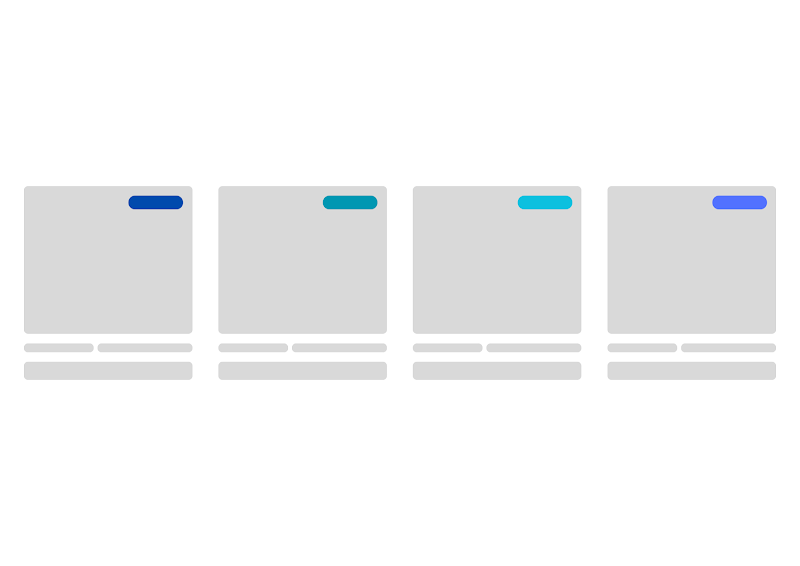

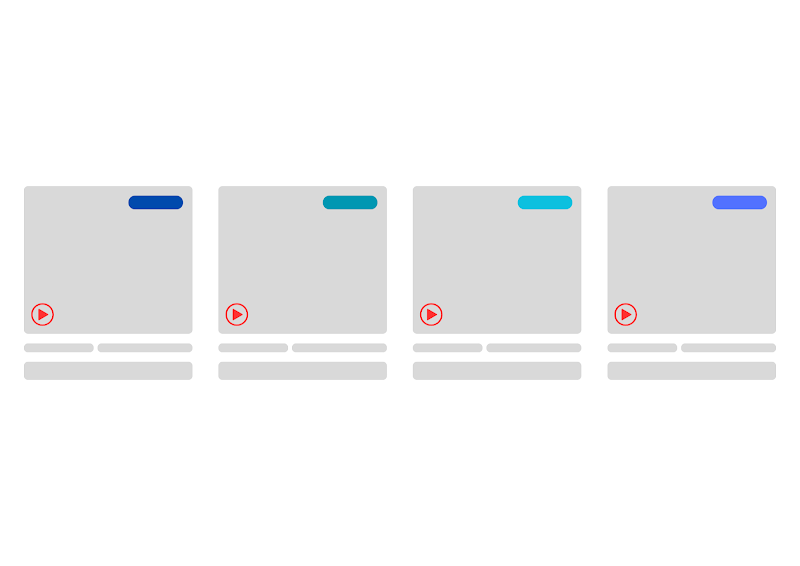





التواصل الإجتماعي
يمكنك إضافة روابط مواقع التواصل الاجتماعي الخاصة بك باتباع الخطوات التالية:
مواقع التواصل التي يدعمها القالب
redditgoogle-playsitemapdiscordthreadsskypesoundcloudtumblrbloggerwhatsappfacebooktiktokx-twittertwitterrssdribbblepinterestlinkedinwordpressgithubyoutubequoraspotifysnapchatflickrinstagrambehancetelegrampaypalshopifykafiilkhamsatmostaqlamazonmessengergoogle-drivelinewebsiteملاحظة هامة
يجب كتابة كود الموقع بالحروف الصغيرة تمامًا كما هو موضح في العمود الأول من الجدول أعلاه.
فيديو تعليمي شامل
شاهد الفيديو التعليمي لتعلم كيفية إضافة مواقع التواصل بشكل كامل
مشاهدة الفيديو